生活中总有一部分朋友会偷偷玩我们的电脑,这时候我们非常怕自己的电脑的东西被别人乱动,往往会设置电脑开机密码来保护自己的隐私。那么不小心把电脑密码忘记了,又需要用电脑的时候,我们应该怎么办呢?下面小编针对最新的win10系统分享U盘破解电脑密码的方法。
很多时候我们的电脑都会设置开机密码,防止别人使用我们的电脑,保护自己电脑的数据以及隐私,但是有时候时间长了,连自己都忘记了开机密码了怎么办呢?今天针对win10系统来说下利用U盘破解电脑密码的详细步骤。
以下就是利用U盘破解win10电脑开机密码的详细教程:
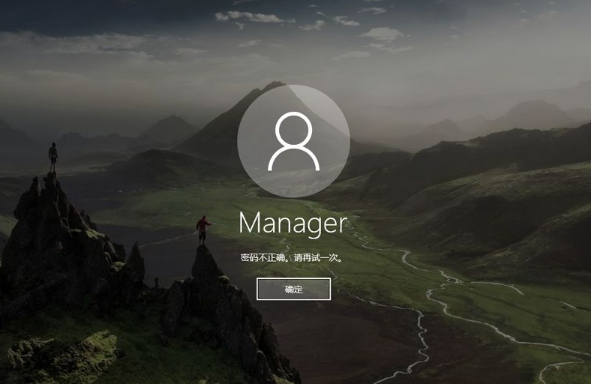
U盘电脑图解1
其实破解电脑开机的密码方法有很多种,小编今天要讲的是通过U盘破解电脑开机密码的教程。
1、一个4G以上的可用U盘,可用电脑一台
2、制作启动盘:制作U盘pe启动盘制作教程
【注意:如果只是为了破解密码,制作启动盘最后一步把系统镜像放进U盘是不需要的】
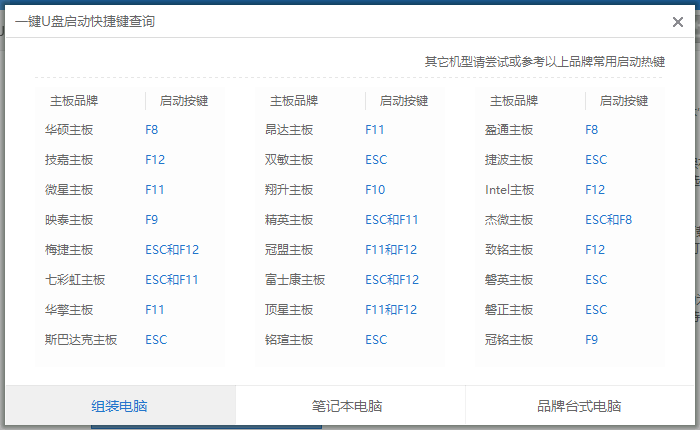
win10电脑图解2

电脑密码电脑图解3
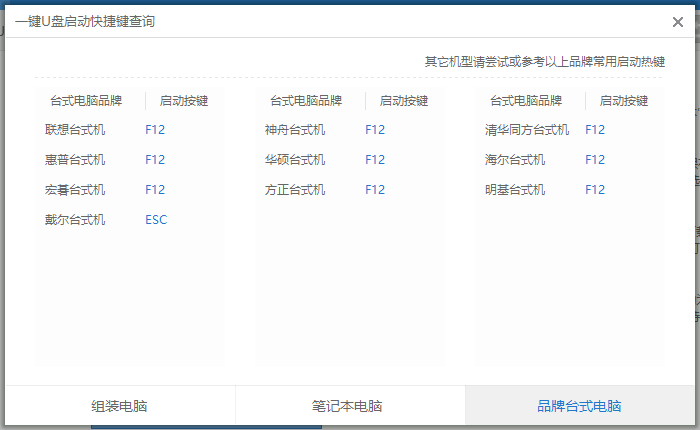
win10电脑图解4
1、在其他电脑上制作uefi pe启动盘之后,在忘记密码的win10电脑上插入U盘,启动电脑之后,不停按F12或F11或Esc或F7等快捷键调出启动菜单,需根据不同品牌电脑选择,然后方向键选择识别到的U盘,选择uefi开头的项,按回车进入;
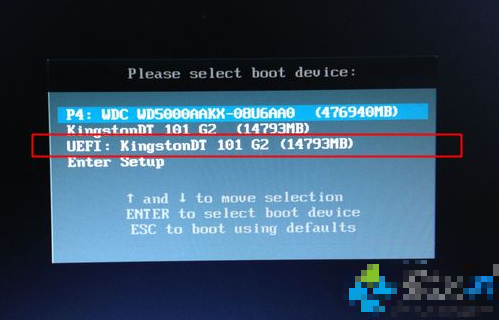
U盘电脑图解5
2、由于制作方法不同,有些uefi启动盘会进入这个界面,有些启动盘会先进入一个主菜单,如果先进入主菜单,选择win8x64 pe回车即可;
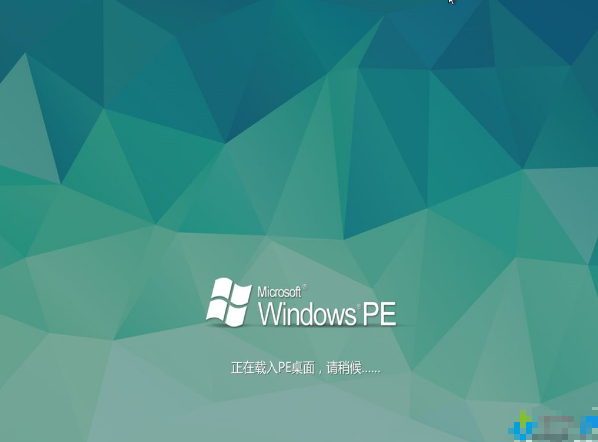
电脑密码电脑图解6
3、进入到pe系统之后,双击桌面上的【登录密码清除】,打开主界面,SAM文件路径自动提取到,直接点击【打开】;
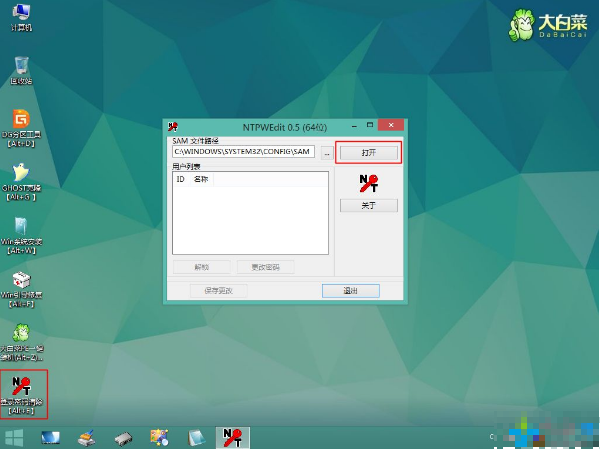
win10电脑图解7
4、这时候会列出所有的用户列表,系统城小编的帐户是Manager,选择它,然后点击【更改密码】;

如何破解电脑密码电脑图解8
5、弹出这个小对话框,有提示,如果放空白,直接点击确定,表示重置密码,即删除密码,如果要改密码,输入新密码并验证就行了;

win10电脑图解9
6、修改之后,要点击【保存更改】,最后退出,重启电脑,重启之后,系统会执行磁盘检查,不同管它,这样密码就成功破解了。
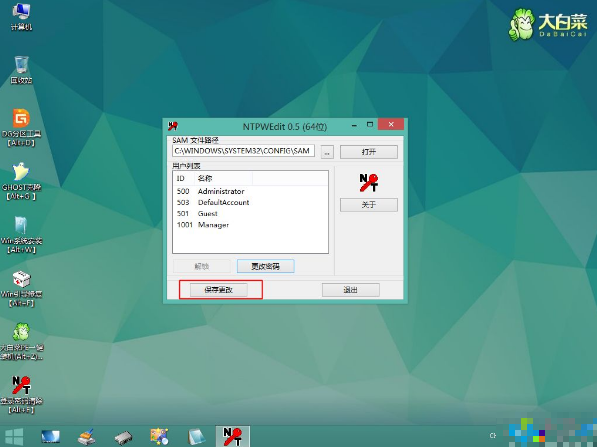
U盘电脑图解10
以上就是利用U盘破解win10电脑开机密码的详细教程。
Copyright ©2018-2023 www.958358.com 粤ICP备19111771号-7 增值电信业务经营许可证 粤B2-20231006